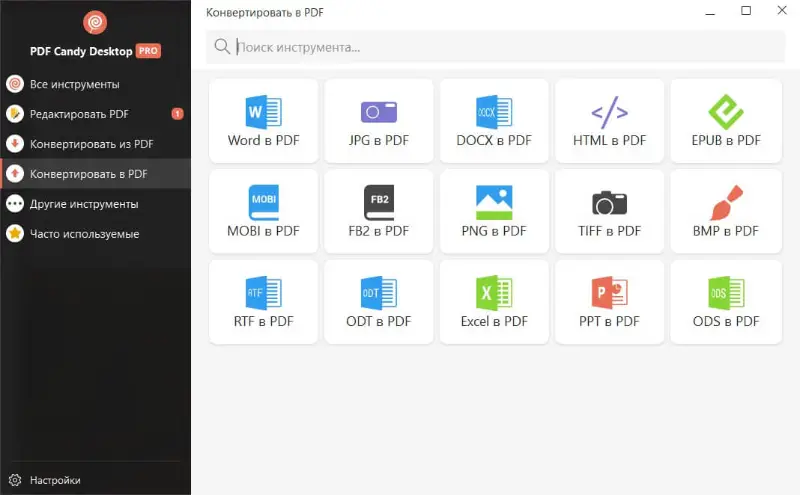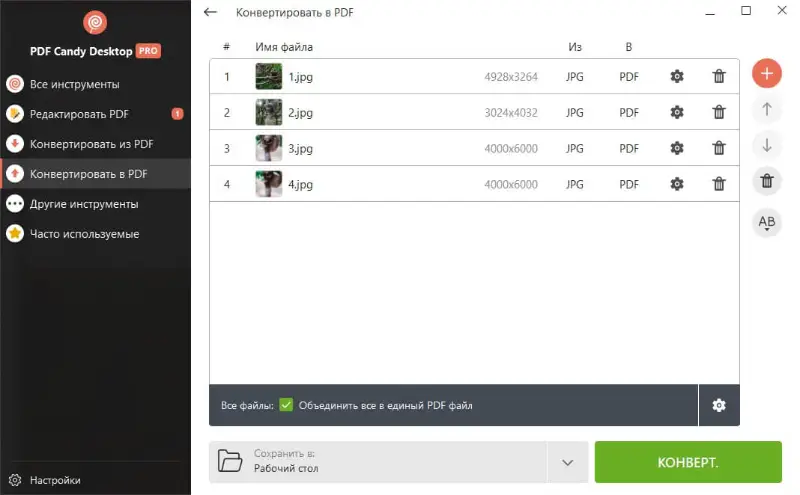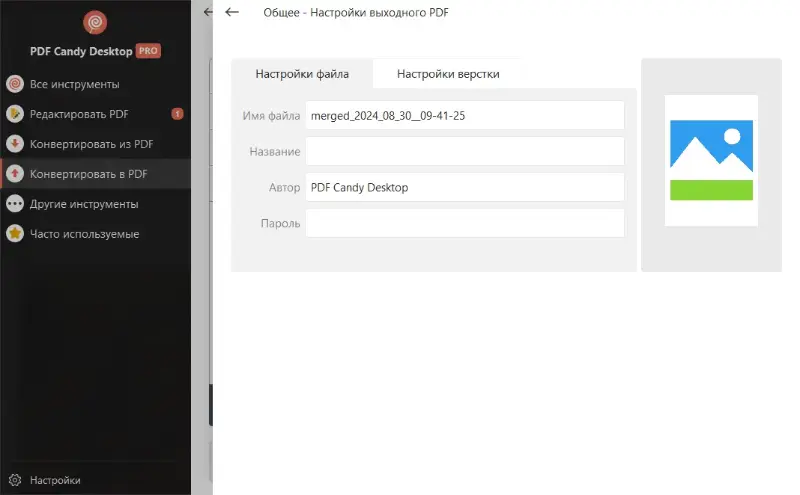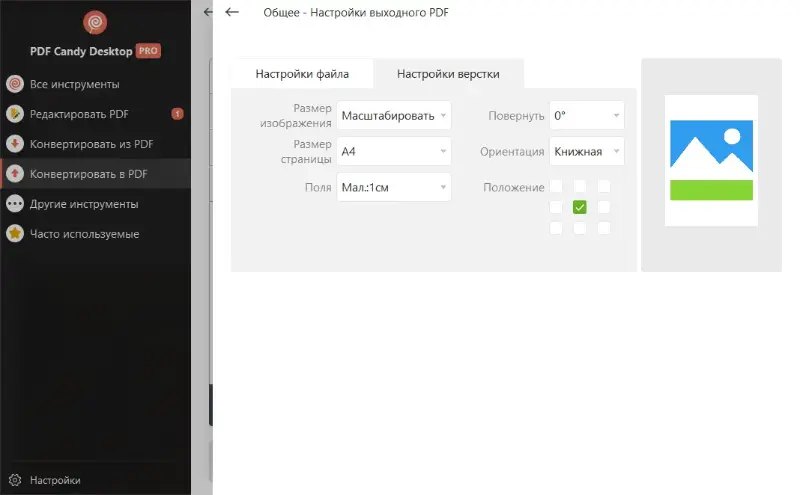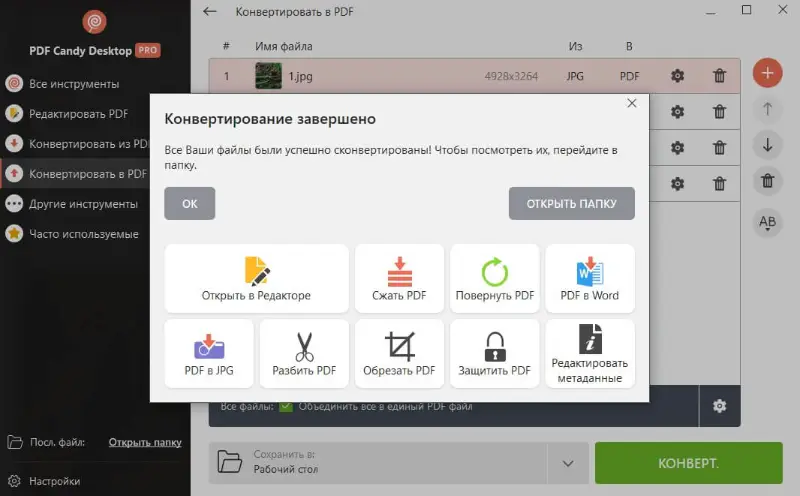5 простых способов конвертировать JPG в PDF
Преобразование из JPG в PDF - это эффективный метод хранения, организации и распространения документов в электронном виде.
Независимо от того, нужны ли они вам для работы, учебы или личного пользования, понимание того, как конвертировать изображения JPG в PDF, обязательно пригодится вам.
В этом руководстве мы рассмотрим 5 бесплатных и простых методов, позволяющих без особых усилий конвертировать JPG файлы в PDF документы. От настольных конвертеров PDF, предлагающих дополнительные функции, до онлайн инструментов, не требующих установки для перевода фото в PDF, мы подобрали варианты, отвечающие различным предпочтениям и потребностям.
1. PDF Candy Desktop
PDF Candy Desktop - это программа для PDF, которая позволяет изменять форматы различных типов документов и изображений, включая JPG в PDF и наоборот. Программа поддерживает пакетное преобразование, поддерживает множество форматов файлов и имеет удобный интерфейс. В программе есть 2 режима: "Конвертировать из PDF" и "Конвертировать в PDF". Чтобы преобразовать JPG в PDF нам понадобится второй.
Как перевести JPG в PDF на компьютере с PDF Candy Desktop
- Скачайте бесплатный конвертер PDF на русском. Установите и запустите программу на компьютере.
- В программе есть 2 режима: "Конвертировать из PDF" и "Конвертировать в PDF". Чтобы преобразовать JPG в PDF нам понадобится второй. Нажмите на соответствующую кнопку в меню программы слева.
- Выберите инструмент "JPG в PDF" или просто перетащите ваши картинки прямо в окно программы.
- Добавьте несколько файлов. Eсли вы хотите объединить все JPG в один PDF, то поставьте галку для соответствующей опции. Передвигайте изображения в очереди, сортируйте в алфавитном порядке или удаляйте.
- Выставите настройки файла (откроются по нажатию на иконку шестеренки): имя, мета название, мета автор и пароль. Выставите настройки верстки, которые применятся после перевода фото в PDF.
- Нажмите на зеленую кнопку, чтобы конвертировать из JPG в PDF без потери качества.
Если вы не хотите хотите объединить JPG в PDF, то каждая фотография будет сохранена как отдельный файл, содержащий одну страницу.
Плюсы:
- Пакетное преобразование. Программа позволяет конвертировать несколько JPG файлов в PDF за один раз, экономя время и силы.
- Варианты настройки. Конвертер JPG в PDF позволяет настраивать такие параметры вывода, как масштаб изображения, размер страницы, ориентация, поля и т. д.
- Защита документов. Можно защитить PDF файлы паролем, что повышает уровень безопасности ваших документов.
- Быстрая конвертация. Процесс конвертирования из JPG в PDF происходит быстро и эффективно, всего за пару секунд.
- Поддержка различных форматов. Помимо JPG, бесплатный конвертер PDF поддерживает другие форматы изображений, документов и электронных книг, включая PNG, BMP, ePub, MOBI, DOC, XLS и т. д.
- Встроенный редактор. Встроенный полнофункциональный редактор PDF позволит не устанавливать дополнительные программы для редактирования PDF. Все изменения в PDF могут быть сделаны с помощью одного PDF Candy Desktop.
2. Приложение «Просмотр»
Preview или «Просмотр» - это программа для просмотра фото и документов, установленная по умолчанию в macOS. Она также предлагает базовые функции редактирования PDF, в том числе возможность конвертировать файлы из JPG в PDF формат.
Как преобразовать фото в PDF на Маке
- Кликните правой кнопкой мыши на файле JPG. Выберите «Открыть с помощью», а затем «Просмотр».
- Когда изображение будет открыто, нажмите «Файл» в верхней строке меню.
- В раскрывающемся меню выберите «Экспорт в PDF».
- Выберите папку, в которую нужно сохранить результат.
- Нажмите кнопку «Сохранить», чтобы переформатировать из JPG в формат PDF.
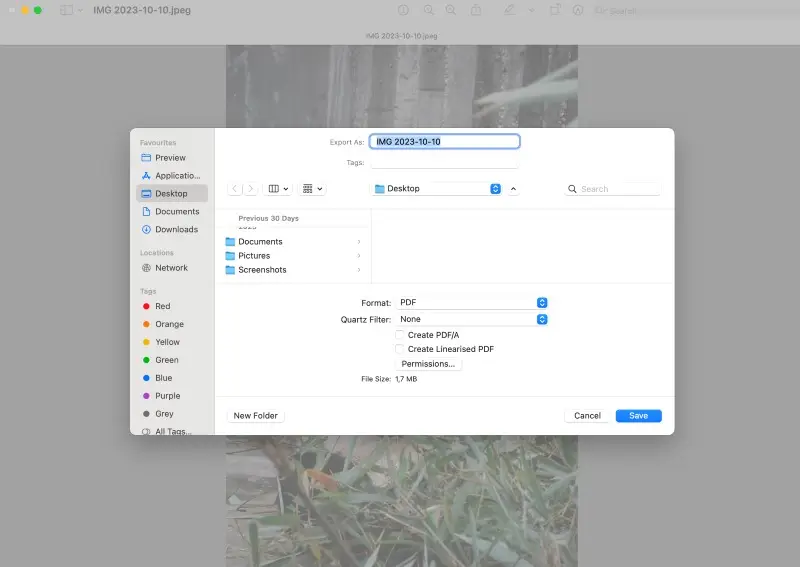
Плюсы:
- Встроенное приложение. Программа для просмотра и редактирования PDF предустановлена на macOS, поэтому нет необходимости в дополнительных загрузках.
- Возможности редактирования. Программа предлагает базовые возможности редактирования. Вы можете добавлять текст, аннотации и фигуры к изображениям перед преобразованием их в PDF.
Минусы:
- Нет пакетного преобразования. Нет возможности конвертировать несколько JPG файлов в один PDF за рах, приходится обрабатывать каждое изображение отдельно. Плюс нет возможности объединить JPG в PDF.
- Отсутствие контроля. Пользователи не могут управлять сжатием, настройками качества или макетом в процессе конвертирования.
3. Печать в PDF
Печать в PDF - это функция в операционных системах Windows, которая позволяет пользователям создавать PDF файлы из любого документа или изображения, которое можно распечатать.
Как конвертировать из JPG в PDF через функцию Печать в PDF
- Откройте файл JPG с помощью программы просмотра или редактора фото для ПК. Вы можете использовать стандартное приложение Photos или любую другую программу, которая вам больше нравится.
- Нажмите кнопку «Печать», которая обычно находится в меню «Файл». Также можно воспользоваться сочетанием клавиш Ctrl + P.
- В открывшемся окне под пунктом «Принтер» выберите «Microsoft Print to PDF».
- При необходимости настройте параметры, например ориентацию, размер бумаги или поля страницы.
- Нажмите кнопку «Печать», чтобы продолжить работу и сохранить JPG в формате PDF.
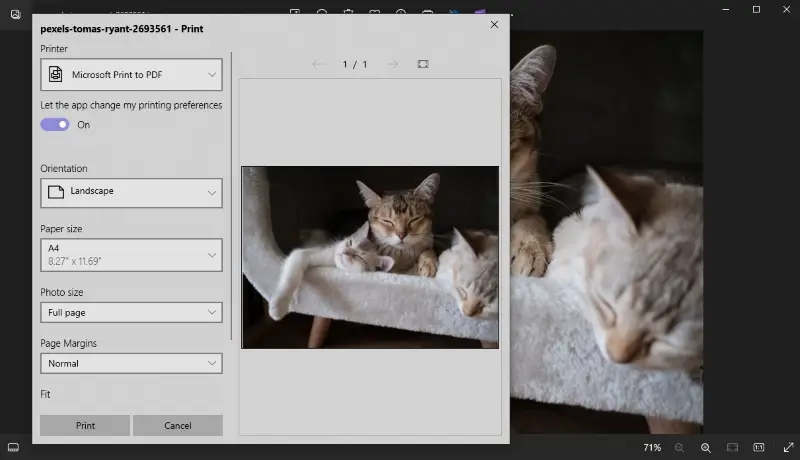
Плюсы:
- Встроенная функция. Это встроенная функция в Windows, что избавляет от необходимости использовать дополнительный конвертер PDF.
- Простота использования. Процесс работы прост, включает всего несколько шагов и имеет знакомый пользователям Windows интерфейс.
- Печать различных типов файлов. Помимо JPG, вы можете использовать этот метод для конвертирования в PDF файлов любого формата.
- Настраиваемые параметры. Перед печатью пользователи могут настроить такие параметры, как размер и ориентация бумаги.
Минусы:
- Не подходит для пакетной обработки. Этот инструмент для преобразования JPG картинки в PDF не подходит для пакетной обработки и задач преобразования из-за своей базовой функциональности.
4. Google Диск
Google Drive - это облачный сервис хранения данных с различными инструментами, в том числе для создания и редактирования документов. Хотя в нем нет функции преобразования из фото в PDF, вы можете использовать его в сочетании с Google Docs для достижения этой цели.
Как конвертировать JPG в PDF с помощью Гугл Диска
- Откройте Google Диск в веб-браузере и войдите в свой аккаунт.
- Нажмите кнопку «+ Новый» слева и выберите «Загрузка файла». Выберите и загрузите файл JPG, который вы хотите преобразовать.
- Щелкните правой кнопкой мыши по загруженному JPG файлу и наведите курсор на пункт «Открыть с помощью» в контекстном меню. Выберите «Google Docs».
- При необходимости настройте размер и положение изображения на странице.
- Нажмите «Файл» в левом верхнем углу, наведите курсор на «Загрузить» и выберите «PDF Document (.pdf)» из подменю.
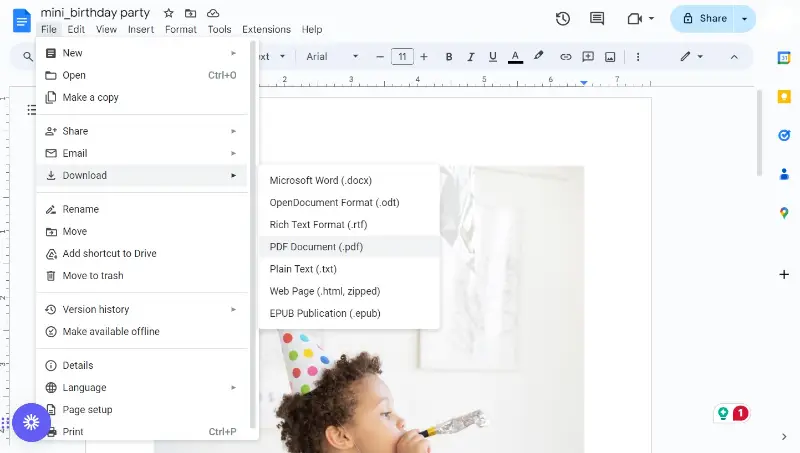
Плюсы:
- Бесплатное хранилище. Предлагается большой объем бесплатного хранилища (обычно 15 ГБ) с возможностью покупки дополнительного пространства при необходимости.
- Доступность. Преобразованные картинки в PDF доступны из любого места, что способствует сотрудничеству и гибкости.
- Обмен и разрешения. Удобный общий доступ к cсозданным документам с настраиваемыми разрешениями на просмотр, комментирование или редактирование.
- История версий. Сервис ведет подробную историю версий, позволяя возвращаться к предыдущим версиям документов.
Минусы:
- Нет прямого преобразования. В Google Диск не встроена функция прямого преобразования фотографий JPG в формат PDF.
- Ограниченные возможности редактирования. Сервис имеет ограниченные возможности редактирования изображений по сравнению со специализированным графическим программным обеспечением.
5. SmallPDF
SmallPDF - это онлайн PDF конвертер, предоставляющий множество инструментов для работы с различными файлами, в том числе возможность конвертировать JPG в PDF.
Как из JPG сделать PDF онлайн на сайте SmallPDF
- Откройте браузер и перейдите на сайт SmallPDF.
- На главной странице в разделе "Инструменты" найдите и выберите опцию "JPG в PDF".
- Нажмите кнопку "Выбрать файл", чтобы загрузить файл JPG. Кроме того, вы можете перетащить изображение в указанную область.
- Сервис предлагает дополнительные настройки, такие как ориентация страницы и регулировка полей. Настройте эти параметры по мере необходимости.
- Нажмите кнопку "Преобразовать", чтобы запустить процесс и загрузить полученный PDF.
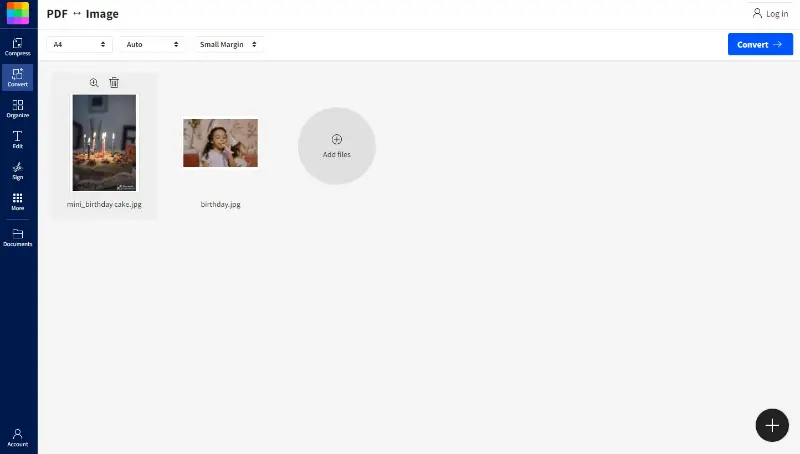
Плюсы:
- Онлайн доступ. Это веб-сервис, который позволяет пользователям получать доступ и использовать инструменты с любого устройства, имеющего подключение к Интернету.
- Быстрая обработка. Конвертер изображений JPG в PDF обрабатывает файлы очень быстро, обеспечивая пользователям отличный результат.
Минусы:
- Ограниченное бесплатное использование. Количество бесплатных конвертаций из JPG в PDF без потери качества ограничено. За дополнительные функции, такие как сжатие PDF, придется оплатить подписку.
- Приватность. Пользователям следует с осторожностью загружать конфиденциальную информацию в онлайн-сервисы из-за возможных проблем с конфиденциальностью и безопасностью.
Зачем конвертировать из JPG в PDF
Преобразование файлов JPG в PDF - это классное решение для хранения и распространения изображений.
- Совместимость. PDF файлы совместимы практически с любым устройством или операционной системой. Их можно открывать на устройствах Windows, Mac OS, iOS и Android.
- Безопасность. PDF файлы можно защитить паролем, что делает их более безопасными по сравнению с другими типами файлов. Это гарантирует, что ваши изображения будут защищены от несанкционированного доступа.
- Гибкость. Изменять PDF файлы можно с помощью программ обработки текста или графических редакторов. Это упрощает процесс добавления текста, изменения размера изображений или даже объединения нескольких изображений в один файл.
- Организация. Преобразование JPG в PDF позволяет организовать изображения в папки и подпапки для простого доступа. Это облегчает поиск нужного изображения в нужный момент.
- Уменьшение размера файла. Файлы PDF обычно меньше, чем фотографии высокого разрешения. Благодаря этому фотографиями легче делиться, пересылать по электронной почте или хранить с меньшими затратами места для хранения и пропускной способности сети.
Преобразуя JPG в PDF, вы можете быть уверены, что ваши изображения надежно защищены и доступны независимо от того, где они хранятся или используются. PDF файлы универсальны, безопасны и легко доступны на любом устройстве.
JPG или PDF: сводная таблица
| Характеристика | JPG (JPEG) | |
|---|---|---|
| Тип файла | Изображение | Документ |
| Основное использование | Фотографии, графика, веб-картинки | Текст, изображения, формы |
| Сжатие | С потерями (снижает качество) | Без потерь (обычно) |
| Качество изображения | Может ухудшаться при сжатии | Сохранение высокого качества |
| Размер файла | Меньше | Обычно больше из-за включенного содержимого |
| Многостраничность | Нет, только одно изображение | Да, поддерживает несколько страниц |
| Интерактивность | Нет, статичное изображение | Может включать интерактивные формы, кнопки и ссылки |
| Редактирование | Сложно после создания | Легче изменить с помощью программного обеспечения для редактирования PDF |
Конвертируя JPG в PDF, вы можете быть уверены, что ваши изображения надежно защищены и доступны независимо от того, где они хранятся или используются. PDF-файлы универсальны, безопасны и легко доступны на любом устройстве.
Вопросы и ответы
- Есть ли разница в качестве после преобразования JPG в PDF?
- Как правило, качество остается прежним или претерпевает незначительные изменения. Конкретный результат качества может зависеть от настроек инструмента или программного обеспечения, используемого в процессе конвертирования.
- Существует ли ограничение на размер файлов JPG при конвертировании в PDF?
- Многие онлайн конвертеры PDF имеют ограничения по размеру файлов. Настольные PDF конвертеры для ПК обычно не имеют ограничений. Необходимо проверить технические характеристики выбранного инструмента, чтобы убедиться, что он справится с размером ваших JPG-файлов.
- Можно ли конвертировать отсканированные документы в формате JPG в PDF?
- Да, некоторые инструменты и программное обеспечение поддерживают оптическое распознавание символов (OCR), позволяя преобразовывать отсканированные документы с текстом в PDF с возможностью поиска.
- Можно ли редактировать PDF после конвертирования из JPG?
- После преобразования JPG в PDF полученный файл, как правило, не так легко редактировать, как исходное изображение. Если вам нужно внести изменения в содержимое, возможно, придется использовать PDF редактор или сначала конвертировать документ обратно в формат изображения.
- Можно ли преобразовать несколько файлов JPG в один PDF?
- Да, это часто требуется для организации серии изображений в один полноценный документ.
- Как сделать так, чтобы преобразованный PDF файл не был слишком большим?
- Чтобы управлять размером документа, можно изменить разрешение или параметры сжатия. Это поможет сохранить размер PDF файла приемлемым.
- Можно ли конвертировать в PDF другие форматы изображений?
- Да, все конвертеры, упомянутые в этой статье, поддерживают различные форматы изображений, включая PNG, GIF, BMP и т. д., для преобразования в PDF.
Как конвертировать из JPG в PDF: заключение
В заключение следует отметить, что конвертирование файлов из JPG в PDF - это простой процесс. Следуя шагам, описанным в этой статье, вы сможете легко преобразовать свои изображения в формат PDF.
Самое главное - убедиться, что размер и разрешение файла подходят для формата PDF.
Выбираете ли вы онлайн PDF конвертеры, отдельное программное обеспечение для ПК, нативные приложения или облачные решения - каждый подход отвечает различным потребностям и предпочтениям. Поэкспериментируйте с этими методами, изучите их особенности и выберите тот, который лучше всего соответствует вашему рабочему процессу.